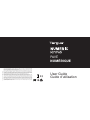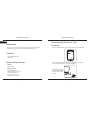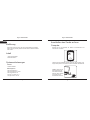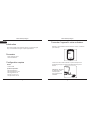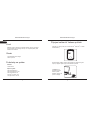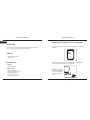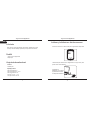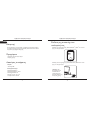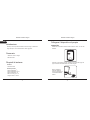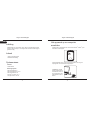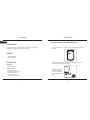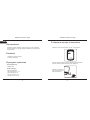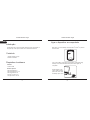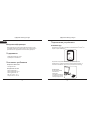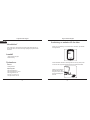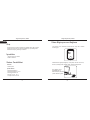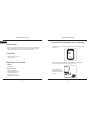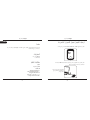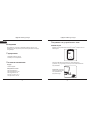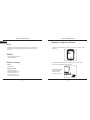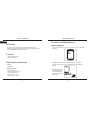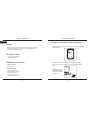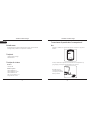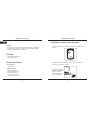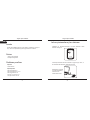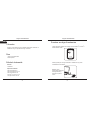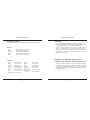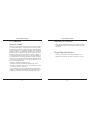410-1711-203C / AKP10EU-60
2 YEAR LIMITED WARRANTY: We pride ourselves on the quality of our products. For complete warranty details
and a list of our worldwide oces, please visit www.targus.com
Features and specications are subject to change without notice. Microsoft, Windows, Windows Vista, Excel and
Access are registered trademarks or trademarks of Microsoft Corporation in the United States and/or other countries.
Mac and Mac OS are trademarks of Apple Inc., registered in the U.S. and other countries. Intuit QuickBooks and
Intuit TurboTax are registered trademarks of Intuit Inc. Chromebook and Google Chrome are registered trademarks
of Google Inc. All trademarks and registered trademarks are the property of their respective owners. 2016 Targus.
All rights reserved. Manufacturer/Importer: Targus Europe Ltd., Feltham, Middlesex TW14 8HA, UK
GARANTIE LIMITÉE DE 2 ANS: Nous sommes ers de la qualité de nos produits. Pour obtenir les détails complets
de la garantie et une liste de nos bureaux dans le monde entier, veuillez naviguer vers www.targus.com.
Les fonctions et les spécications peuvent être modiées sans préavis. Microsoft, Windows, Windows Vista, Excel
et Access sont des marques déposées ou marques de commerce de Microsoft Corporation dans les États-Unis
ou les autres pays. Mac et Mac OS sont des marques de commerce d’Apple Inc., déposée dans les É.-U. Intuit
QuickBooks et Intuit TurboTax sont des marques déposées d’Intuit Inc. Chromebook et Google Chrome sont des
marques déposées d’Google Inc. Toutes les marques de commerce et marques déposées sont la propriété de leurs
propriétaires respectifs. 2016 Targus. Tous droits réservés.All rights reserved. Fabriqué/Importateur: Targus Europe
Ltd., Feltham, Middlesex TW14 8HA, UK
User Guide
Guide d’utilisation
PAVÉ
NUMÉRIQUE

2 3
Introduction
Thank you for your purchase of the Targus Numeric Keypad. This keypad
is Plug and Play which requires no additional software or drivers.
System Requirements
Hardware
• USB interface
Operating System
• Microsoft Windows
®
7
• Microsoft Windows
®
8 and 8.1
• Microsoft Windows
®
10
• Mac OS
®
X 10.4 to 10.11
• Google Chrome
®
OS V51
Contents
• Targus Numeric Keypad
• User Guide
Targus Numeric Keypad
GB
Connect the USB cord to the computer. This keypad is a plug and play
device, and will automatically operate when plugged in.
NOTE: Unplug and plug in
the keypad after changing
from one usage mode to
the other.
Switch to PC/Chromebook
®
or Mac
®
usage mode on the back of keypad.
Connecting the Device to Your
Computer
Targus Numeric Keypad

1 2
Einführung
Vielen Dank, dass Sie sich für die Targus Zehnertastatur entschieden
haben. Die Plug-and-Play-Tastatur erfordert keine zusätzliche Software
oder Treiber.
Systemanforderungen
Hardware
• USB-Schnittstelle
Betriebssysteme
• Microsoft Windows
®
7
• Microsoft Windows
®
8 und 8.1
• Microsoft Windows
®
10
• Mac OS
®
X 10.4 bis 10.11
• Google Chrome
®
OS V51
Inhalt
• Targus Zehnertastatur
• Benutzerhandbuch
Targus Zehnertastatur
DE
Verbinden Sie das USB-Kabel mit dem Computer. Diese Tastatur ist ein
Plug-and-Play-Gerät und ist direkt nach dem Anschließen betriebsbereit.
HINWEIS: Wenn Sie von
einem Nutzungsmodus
zum anderen wechseln,
entfernen Sie die Tastatur
und stecken Sie sie
anschließend wieder ein.
Wechseln Sie an der Rückseite der Tastatur zum Nuztermodus PC/
Chromebook
®
oder Mac
®
.
Anschließen des Geräts an Ihren
Computer
Targus Zehnertastatur

3 4
Introduction
Merci d’avoir acheté le pavé numérique Targus. Ce pavé est Plug and
Play, il ne nécessite aucun logiciel ou pilote supplémentaire.
Conguration requise
Matériel
• Interface USB
Système d’exploitation
• Microsoft Windows
®
7
• Microsoft Windows
®
8 et 8.1
• Microsoft Windows
®
10
• Mac OS
®
X 10.4 à 10.11
• Google Chrome
®
OS V51
Sommaire
• Pavé numérique Targus
• Guide de l’utilisateur
Pavé numérique Targus
FR
Connecter le cordon USB à l’ordinateur. Ce pavé numérique est un
appareil plug and play, il fonctionne automatiquement dès qu’il est
branché.
REMARQUE : débrancher
et rebrancher le pavé
numérique après
avoir changé de mode
d’utilisation.
Basculer en mode d’utilisation PC/Chromebook
®
ou Mac
®
à l’arrière du
pavé numérique.
Connecter l’appareil à votre ordinateur
Pavé numérique Targus

5 6
Úvod
Děkujeme Vám za zakoupení numerické klaviatury Targus. Tato klavia-
tura je dodávána ve formě Plug and Play, což nevyžaduje žádný další
software nebo ovladače.
Požadavky na systém
Hardware
• USB rozhraní
• Microsoft Windows
®
7
• Microsoft Windows
®
8 a 8.1
• Microsoft Windows
®
10
• Mac OS
®
X 10.4 až 10.11
• Google Chrome
®
OS V51
Obsah
• Numerická klávesnice Targus
• Návod k použití
Numerická klávesnice Targus
CZ
Zasuňte přípojku USB do počítače. Tato klaviatura je zařízení Plug and
Play a po zapojení dojde k jejímu automatickému spuštění.
POZNÁMKA: Při
přechodu z jednoho
režimu do jiného
klaviaturu odpojte a až
pak znovu zapojte.
Přepněte na režim použití pro PC/Chromebook
®
nebo Mac
®
na zadní
straně klaviatury.
Připojení zařízení k Vašemu počítači
Numerická klávesnice Targus

7 8
Vejledning
Tak for dit køb af Targus numerisk tastatur. Dette tastatur er Plug and
Play, som ikke kræver yderligere software eller drev.
Systemkrav
Hardware
• USB grænseade
Operativsystem
• Microsoft Windows
®
7
• Microsoft Windows
®
8 og 8.1
• Microsoft Windows
®
10
• Mac OS
®
X 10.4 til 10.11
• Google Chrome
®
OS V51
Indhold
• Targus numerisk tastatur
• Brugsanvisning
Targus numerisk tastatur
DK
Tilslut USB-kablet til computeren. Dette tastatur er en plug and play-
enhed og fungerer automatisk, når det er tilsluttet.
BEMÆRK: Træk stikket
ud af tastaturet og sæt det
i igen, når du skifter fra
en brugerindstilling til en
anden.
Gå til PC/Chromebook
®
eller Mac
®
brugerindstilling på bagsiden af
tastaturet.
Tilslutning af enheden til din computer
Targus numerisk tastatur

9 10
Johdanto
Kiitos Targus-numeronäppäimistön hankinnasta. Näppäimistö on Plug
and Play -laite eikä edellytä ohjelmistojen tai ajureiden asentamista.
Järjestelmävaatimukset
Laitteisto
• USB-liittymä
Käyttöjärjestelmä
• Microsoft Windows
®
7
• Microsoft Windows
®
8 ja 8.1
• Microsoft Windows
®
10
• Mac OS
®
X 10.4 – 10.11
• Google Chrome
®
OS V51
Sisältö
• Targus-numeronäppäimistö
• Käyttöopas
Targus-numeronäppäimistö
FI
Yhdistä USB-johto tietokoneeseen. Näppäimistö on Plug and Play -laite
ja alkaa toimia automaattisesti.
HUOMAUTUS:
Näppäimistö on irrotettava
ja yhdistettävä uudelleen,
kun käyttötilaa vaihdetaan.
Ota PC/Chromebook
®
- tai Mac
®
-tila käyttöön näppäimistön takapuolelta.
Laitteen yhdistäminen tietokoneeseen
Targus-numeronäppäimistö

11 12
Εισαγωγή
Σας ευχαριστούμε που αγοράσατε το αριθμητικό πληκτρολόγιο Targus.
Το παρόν πληκτρολόγιο είναι Plug and Play και δεν απαιτείται επιπλέον
λογισμικό ή προγράμματα οδήγησης.
Απαιτήσεις συστήματος
• Διεπαφή USB
• Microsoft Windows
®
7
• Microsoft Windows
®
8 και 8.1
• Microsoft Windows
®
10
• Mac OS
®
X 10.4 έως 10.11
• Google Chrome
®
OS V51
Περιεχόμενα
• Αριθμητικό πληκτρολόγιο Targus
• Οδηγίες χρήσης
Αριθμητικό πληκτρολόγιο Targus
GR
Εναλλαγή σε λειτουργία χρήσης PC/Chromebook® ή Mac® από το πίσω
μέρος του πληκτρολογίου.
ΣΗΜΕΙΩΣΗ: Να
αποσυνδέετε και να
επανασυνδέετε το
πληκτρολόγιο μετά
από κάθε εναλλαγή της
λειτουργίας χρήσης.
Εναλλαγή σε λειτουργία χρήσης PC/Chromebook
®
ή Mac
®
από το πίσω
μέρος του πληκτρολογίου.
Σύνδεση της συσκευής στον
υπολογιστή σας
Αριθμητικό πληκτρολόγιο Targus

13 14
Introduzione
Grazie per aver acquistato il tastierino numerico Targus. Il tastierino è
Plug and Play e non richiede software o driver aggiuntivi.
Requisiti di sistema
Hardware
• Interfaccia USB
Sistema operativo
• Microsoft Windows
®
7
• Microsoft Windows
®
8 e 8.1
• Microsoft Windows
®
10
• Mac OS
®
X 10.4 to 10.11
• Google Chrome
®
OS V51
Sommario
• Tastierino numerico Targus
• Manuale utente
Tastierino numerico Targus
IT
Collegare il cavo USB al computer. Il tastierino è un dispositivo plug and
play e funzionerà automaticamente una volta collegato.
NOTA: Scollegare e
collegare il tastierino
dopo ogni passaggio da
una modalità di utilizzo
all’altra.
Selezionare la modalità di utilizzo PC/Chromebook
®
o Mac
®
sul retro del
tastierino.
Collegare il dispositivo al proprio
computer
Tastierino numerico Targus

15 16
Inleiding
Hartelijk dank voor uw aankoop van de Targus numerieke keypad. Deze
keypad is ‘Plug and Play’ en u hebt geen extra software of besturingspro-
gramma’s nodig.
Systeemeisen:
Hardware
• USB-interface
Besturingssysteem
• Microsoft Windows
®
7
• Microsoft Windows
®
8 en 8.1
• Microsoft Windows
®
10
• Mac OS
®
X 10.4 tot 10.11
• Google Chrome
®
OS V51
Inhoud
• Targus numeriek Keypad
• Gebruikershandleiding
Targus numeriek Keypad
NL
Sluit de USB-kabel op de computer aan. Dit keypad is een ‘Plug and
Play-apparaat’ en werkt zodra het ingeplugd is.
OPMERKING: Trek de
keypad uit het apparaat
en steek hem er weer in
als u wisselt van de ene
gebruiksmodus naar de
andere.
Schakel naar de gebruikersmodus van PC/Chromebook
®
of Mac
®
op de
achterkant van het keypad.
Het apparaat op uw computer
aansluiten
Targus numeriek Keypad

17 18
Introduksjon
Takk for at du kjøper et Targus-talltastaur. Tastaturet er «plug & play»,
og krever ikke ytterligere programvare eller drivere.
Systemkrav
Maskinvare
• USB-grensesnitt
Operativsystem
• Microsoft Windows
®
7
• Microsoft Windows
®
8 og 8.1
• Microsoft Windows
®
10
• Mac OS
®
X 10.4 to 10.11
• Google Chrome
®
OS V51
Innhold
• Targus-talltastatur
• Brukerveiledning
Targus-talltastatur
NO
Koble USB-ledningen til datamaskinen. Tastaturet er «plug & play», og
kan brukes med én gang det er tilkoblet.
OBS: Når du har byttet
fra en bruksmodus til
en annen, må tastaturet
kobles fra og kobles til
igjen.
Bytt til PC/Chromebook
®
eller Mac
®
som bruksmodus på baksiden av
tastaturet.
Koble enheten til datamaskinen
Targus-talltastatur

19 20
Wprowadzenie
Dziękujemy za zakup klawiatury numerycznej Targus. Jest to klawiatura
typu Plug and Play i nie wymaga żadnego dodatkowego oprogramowania
ani sterowników.
Wymagania systemowe
• Interfejs USB
System operacyjny
• Microsoft Windows
®
7
• Microsoft Windows
®
8 i 8.1
• Microsoft Windows
®
10
• Mac OS
®
X 10.4 do 10.11
• Google Chrome
®
OS V51
Zawartość
• Klawiatura numeryczna Targus
• Instrukcja użytkowania
Klawiatura numeryczna Targus
PL
Podłączyć przewód USB do komputera. Klawiatura jest urządzeniem
typu Plug and Play i działa automatycznie po podłączeniu.
UWAGA: Po przełączeniu
trybu odłączyć i ponownie
podłączyć klawiaturę.
Przełączyć na tryb PC/Chromebook
®
lub Mac
®
z tyłu klawiatury.
Podłączanie sprzętu do komputera
Klawiatura numeryczna Targus

21 22
Introdução
Agradecemos-lhe a compra do Teclado Numérico Targus. Este teclado é
Plug and Play e não requer software nem controladores adicionais.
Requisitos do sistema
Hardware
• Interface USB
Sistema operativo
• Microsoft Windows
®
7
• Microsoft Windows
®
8 e 8.1
• Microsoft Windows
®
10
• Mac OS
®
X 10.4 a 10.11
• Google Chrome
®
OS V51
Conteúdo
• Teclado Numérico Targus
• Manual do Utilizador
Teclado Numérico Targus
PT
Ligue o cabo USB ao computador. Este teclado é um dispositivo Plug
and Play e funcionará automaticamente quando estiver ligado ao
computador.
NOTA: desligue e volte
a ligar o cabo do teclado
após mudar de um modo
de utilização para o outro.
Mude para o modo de utilização PC/Chromebook
®
ou Mac
®
na parte de
trás do teclado.
Ligar o dispositivo ao computador
Teclado Numérico Targus

23 24
Вводная информация
Благодарим Вас за приобретение цифровой клавиатуры Tar-
gus. Данная клавиатура готова к работе и не требует никакого
дополнительного программного обеспечения и драйверов.
Системные требования
• Интерфейс USB
• Microsoft Windows
®
7
• Microsoft Windows
®
8 и 8.1
• Microsoft Windows
®
10
• Mac OS
®
X 10.4 - 10.11
• Google Chrome
®
OS V51
Содержимое
• Цифровая клавиатура Targus
• Руководство пользователя
Цифровая клавиатура Targus
RU
Подключите шнур USB к компьютеру. Для работы с данной
клавиатурой не требуется никаких дополнительных действий, т.е.
ей можно пользоваться сразу после подключения к компьютеру.
ПРИМЕЧАНИЕ.
После смены режима
пользователя
необходимо
отсоединить клавиатуру
от компьютера и затем
снова присоединить ее.
Переключитесь в режим пользователя ПК/Chromebook
®
или Mac
®
на
задней стороне клавиатуры.
Подключение устройства к
компьютеру
Цифровая клавиатура Targus

25 26
“Introduktion”
Tack för ditt köp av Targus Numeric Keypad. Detta tangentbord är en
Plug & Play-enhet, som inte kräver någon ytterligare programvara eller
drivrutiner.
Systemkrav
Hårdvara
• USB-gränssnitt
Operativsystem
• Microsoft Windows
®
7
• Microsoft Windows
®
8 och 8.1
• Microsoft Windows
®
10
• Mac OS
®
X 10.4 till 10.11
• Google Chrome
®
OS V51
Innehåll
• Targus Numeric Keypad
• Bruksanvisning
Targus Numeric Keypad
SE
Anslut USB-kabeln till datorn. Detta tangentbord är en Plug & Play-enhet
och kommer att fungera automatiskt när det har anslutits till kontakten.
OBS! Dra ur kontakten till
tangentbordet och sätt in
den igen när du har ändrat
från ett användarläge till
ett annat.
Koppla om till användning av PC/Chromebook
®
eller Mac
®
på baksidan
av tangentbordet.
Anslutning av enheten till din dator
Targus Numeric Keypad

27 28
Giriş
Targus Sayısal Tuş Takımı seçiminiz için teşekkür ederiz. Bu tuş takımı,
herhangi bir ek yazılım veya sürücü gerektirmeyen, çalıştırıldığı anda
kullanıma hazır (Plug and Play) bir cihazdır.
Sistem Gereklilikleri
• USB arayüzü
• Microsoft Windows
®
7
• Microsoft Windows
®
8 ve 8.1
• Microsoft Windows
®
10
• Mac OS
®
X 10.4 - 10.11
• Google Chrome
®
OS V51
İçindekiler
• Targus Sayısal Tuş Takımı
• Kullanıcı Kılavuzu
Targus Sayısal Tuş Takımı
TR
USB kablosunu bilgisayara bağlayın. “Tak-Çalıştır” bir cihaz olan bu tuş
takımı, şi takıldığı anda otomatik olarak çalışmaya başlayacaktır.
NOT: Kullanım modu
değiştirildiğinde, tuş
takımının şinin çıkarılarak
yeniden takılması gerekir.
Tuş takımının arka kısmında PC/Chromebook
®
veya Mac
®
kullanım
moduna geçin.
Cihazı Bilgisayarınıza Bağlama
Targus Sayısal Tuş Takımı

29 30
Introducción
Gracias por su compra del Teclado numérico de Targus. Este teclado es
del tipo “plug and play”, con lo que solo hay que enchufarlo para que se
instale, no necesita ni software ni controladores adicionales.
Requisitos del sistema
Hardware
• Interfaz USB
Sistema operativo
• Microsoft Windows
®
7
• Microsoft Windows
®
8 y 8.1
• Microsoft Windows
®
10
• Mac OS
®
X 10.4 a 10.11
• Google Chrome
®
OS V51
Contenido
• Teclado numérico Targus
• Guía del usuario
Teclado numérico Targus
ES
Conecte el cable USB al ordenador. Este teclado es “plug and play” y
funcionará de forma automática en cuanto lo enchufe.
NOTA: Desenchufe y
enchufe el teclado tras
cambiarlo de un modo de
uso a otro.
Cambie a modo de uso PC/Chromebook
®
o Mac
®
en la parte posterior
del teclado.
Conexión del dispositivo a su ordenador
Teclado numérico Targus

31 32
• ةينيب ةلصو USB
7
®
®
AR
®
®

33 34
Въведение
Благодарим ви, че закупихте цифрова клавиатура Targus. Тази
клавиатура е тип Plug-and-Play и не изисква допълнителен софтуер
или драйвери.
Системни изисквания
• USB интерфейс
• Microsoft Windows
®
7
• Microsoft Windows
®
8 и 8.1
• Microsoft Windows
®
10
• Mac OS
®
X 10.4 до 10.11
• Google Chrome
®
OS V51
Съдържание
• Цифрова клавиатура Targus
• Ръководство на потребителя
Цифрова клавиатура Targus
BG
Свържете USB кабела към компютъра. Тази клавиатура е
устройство тип „plug-and-play“ и може да се използва автоматично
след включване.
ЗАБЕЛЕЖКА: Изключете
и включете клавиатурата
след преминаване от
един режим в друг.
Превключете на режим PC/Chromebook
®
или Mac
®
в задната част на
клавиатурата.
Свързване на устройството към
компютъра
Цифрова клавиатура Targus

35 36
Uvod
Hvala vam na kupnji Targus numeričke tipkovnice. Ova tipkovnica je
„Plug and Play“ uređaj koji ne zahtijeva dodatni softver ili pogonske
programe.
Zahtjevi sustava
Hardver
• USB sučelje
Operacijski sustav
• Microsoft Windows
®
7
• Microsoft Windows
®
8 i 8.1
• Microsoft Windows
®
10
• Mac OS
®
X 10.4 to 10.11
• Google Chrome
®
OS V51
Sadržaj
• Targus numerička tipkovnica
• Korisnički priručnik
Targus numerička tipkovnica
HR
Priključite USB kabel na računalo. Ova tipkovnica je „plug and play“
uređaj i radit će automatski čim je priključite.
NAPOMENA: Odvojite
i ponovno priključite
tipkovnicu nakon
promjene načina rada.
Prebacite na PC/Chromebook
®
ili Mac
®
način rada na stražnjoj strani
tipkovnice.
Spajanje uređaja na računalo
Targus numerička tipkovnica
Pagina se încarcă...
Pagina se încarcă...
Pagina se încarcă...
Pagina se încarcă...
Pagina se încarcă...
Pagina se încarcă...
Pagina se încarcă...
Pagina se încarcă...
Pagina se încarcă...
-
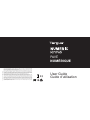 1
1
-
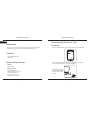 2
2
-
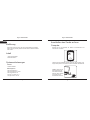 3
3
-
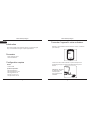 4
4
-
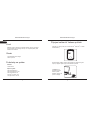 5
5
-
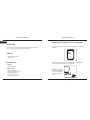 6
6
-
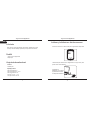 7
7
-
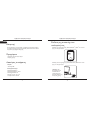 8
8
-
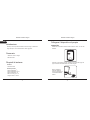 9
9
-
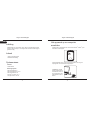 10
10
-
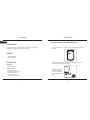 11
11
-
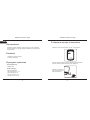 12
12
-
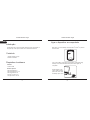 13
13
-
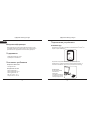 14
14
-
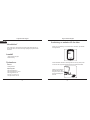 15
15
-
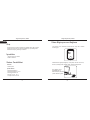 16
16
-
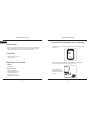 17
17
-
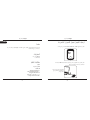 18
18
-
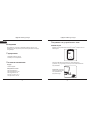 19
19
-
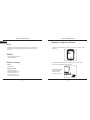 20
20
-
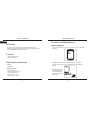 21
21
-
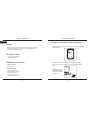 22
22
-
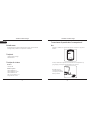 23
23
-
 24
24
-
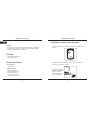 25
25
-
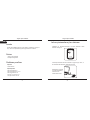 26
26
-
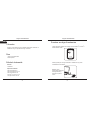 27
27
-
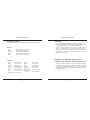 28
28
-
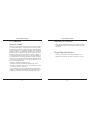 29
29
în alte limbi
- English: Targus AKP10EU User manual
- polski: Targus AKP10EU Instrukcja obsługi
Lucrări înrudite
-
Targus Wireless Numeric Keypad Manualul proprietarului
-
Targus MINI KEYPAD WITH 2.0 USB HUB Manualul proprietarului
-
Targus ACH93EU Manualul proprietarului
-
Avanca iPad Bluetooth Keyboard, NO Specificație
-
Targus AMB09EU Manualul proprietarului
-
Targus 4-Port Smart USB Hub Manual de utilizare
-
Targus 4-Port Smart USB Hub Manualul proprietarului
-
Targus Cord-Storing Optical Mouse Manualul proprietarului
-
Targus AKM10EU Manualul proprietarului
-
Targus AKP07EU Manual de utilizare